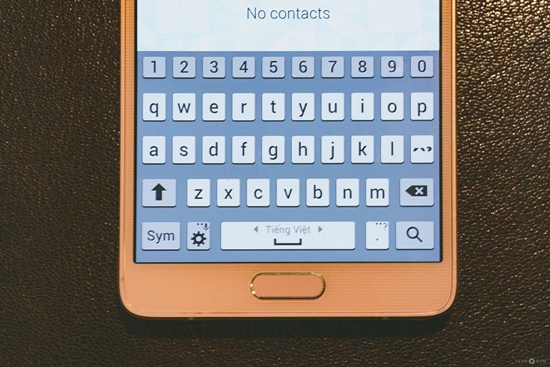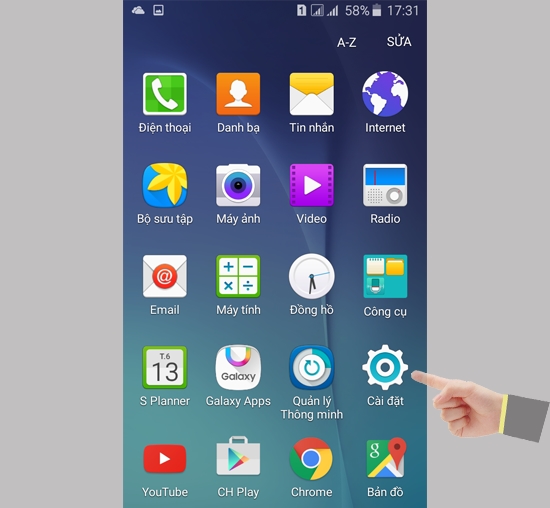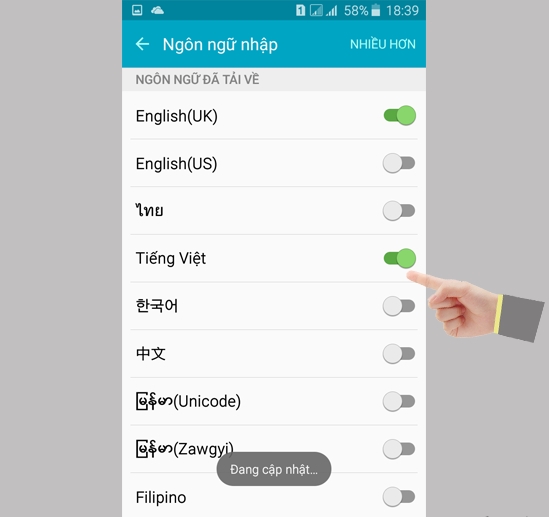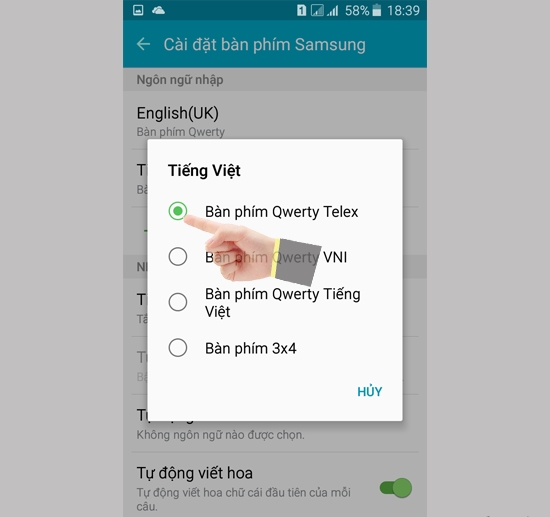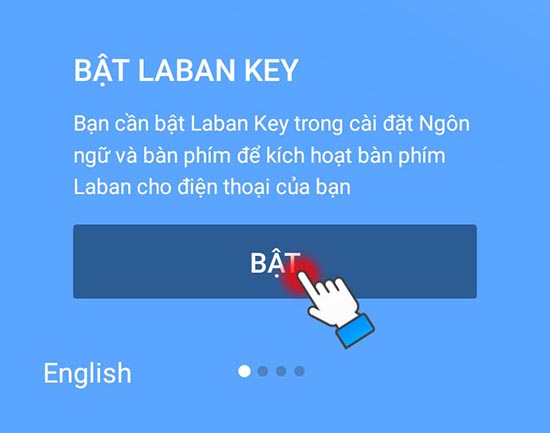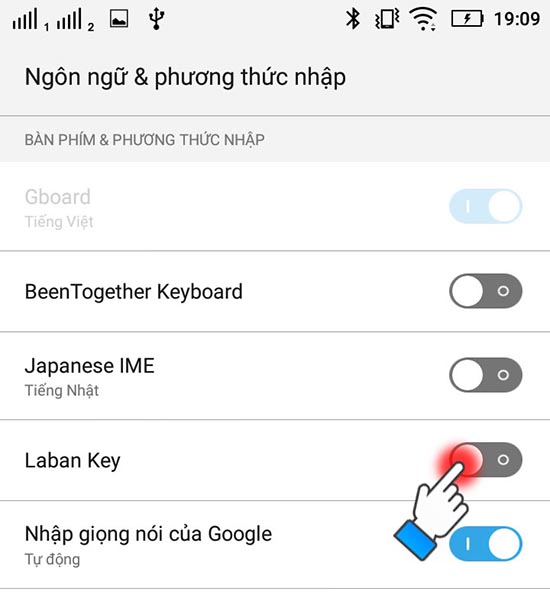Dù thủ thuật điện thoại này không khó thực hiện nhưng đối với người dùng mới thì không phải ai cũng biết cách làm. Hiểu được điều đó, Conartistdesign sẽ đem tới cho bạn những hướng dẫn về cách cài đặt bàn phím Samsung có dấu đơn giản và nhanh chóng nhất.
Cách cài đặt bàn phím Samsung có dấu thông qua phần cài đặt có sẵn
Nếu bạn mua điện thoại cảm ứng Samsung ở Nước Ta, máy sẽ được cài đặt sẵn một bộ gõ Tiếng Việt. Vì vậy lúc này, nếu muốn gõ chữ có dấu, việc bạn cần làm chỉ là kích hoạt bộ gõ Tiếng Việt ở trong máy mà thôi .
Cách triển khai như sau :
Bước 1: Từ giao diện của màn hình chính điện thoại, bạn vào Menu các ứng dụng rồi chọn mục Cài đặt.
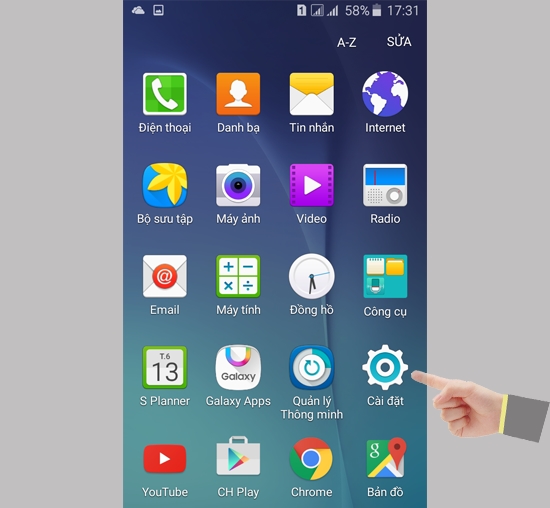
Bước 2: Tại mục Cài đặt, bạn chọn phần “Ngôn ngữ và bàn phím”.

Bước 3: Sau đó, bạn chọn “Bàn phím Samsung” => “Ngôn ngữ nhập” => bật lựa chọn “Tiếng Việt”.
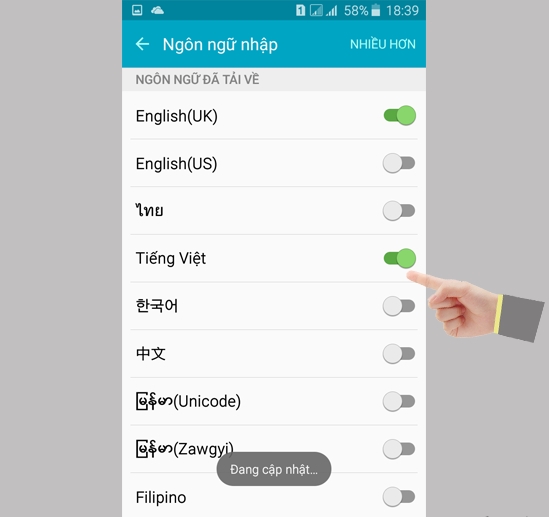
Bước 4: Tiếp tục chọn mục “Tiếng Việt” ở phần “Ngôn ngữ nhập”. Cuối cùng, bạn chỉ cần lựa chọn kiểu gõ phù hợp với mình là xong.
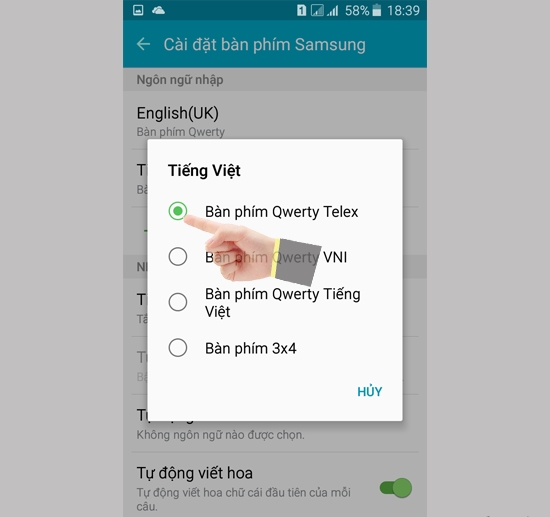
>> Có thể bạn quan tâm: Cách chặn số điện thoại trên Samsung
Cách cài đặt bàn phím Samsung có dấu bằng Laban Key
Trong một số trường hợp, khi bạn mua điện thoại xách tay chưa được cài đặt sẵn bàn phím Tiếng Việt, bạn sẽ phải cần đến sự trợ giúp của các ứng dụng bên thứ 3 mới có thể gõ chữ có dấu trên thiết bị. Hiện nay, có nhiều ứng dụng có thể giúp bạn làm được điều này, nhưng ứng dụng tốt nhất và được nhiều người sử dụng nhấ phải kể đến Laban Key.

Cách triển khai như sau :
Bước 1: Tải Laban Key từ cửa hàng CH Play về máy. Sau đó, bạn khởi động ứng dụng lên và chọn “Bật” để bắt đầu sử dụng ứng dụng.
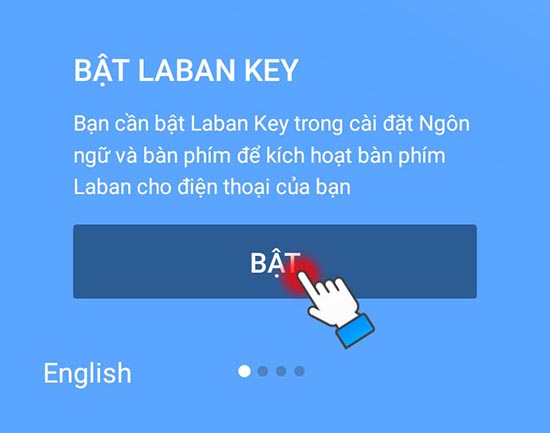
Bước 2: Lúc này, một bảng thông báo về cam kết bảo mật hiện ra, bạn chọn “Tiếp tục” để kích hoạt ứng dụng. Tiếp theo, ứng dụng sẽ tự động đi tới trình cài đặt của máy. Vì vậy, bạn chỉ cần bật Laban Key trong mục “Ngôn ngữ và phương thức nhập” là được. Khi điện thoại hỏi bạn có cho phép ứng dụng hay không, bạn cần chọn “OK” để cho phép nhập ngôn ngữ bằng Laban Key.
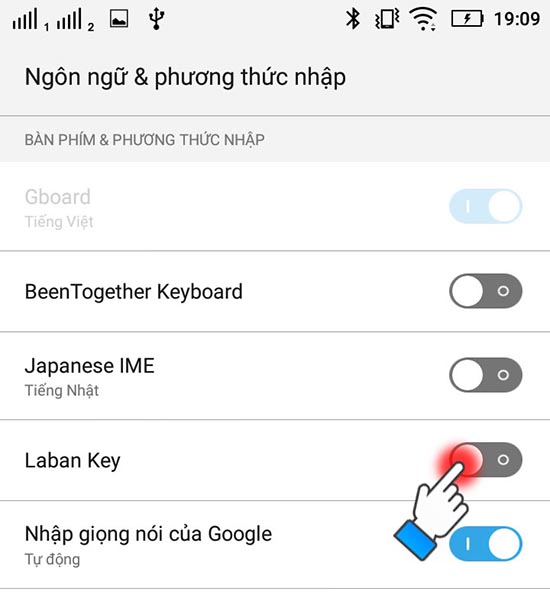
Bước 3: Bạn cần đặt Laban Key làm bàn phím Tiếng Việt mặc định của mình bằng cách bấm vào “Chọn” => “Laban Key”. Nếu ứng dụng hỏi bạn có muốn đồng bộ từ gợi ý của mình hay không, bạn có thể chọn “Bỏ qua”.

Bước 4: Cuối cùng, ứng dụng sẽ hiện ra màn hình cho phép bạn tùy chỉnh kiểu gõ cũng như giao diện của bàn phím. Sau khi điều chỉnh xong theo ý thích của mình, bạn bấm “Xong” để hoàn tất quá trình cài đặt.